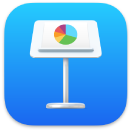 Keynote
Keynote
Créez des présentations professionnelles à la pointe avec Keynote. Commencez par l’un des thèmes parmi plus de 30 thèmes préconçus et personnalisez-le entièrement en ajoutant du texte, des objets 3D et en changeant le schéma de couleur. Grâce au flux d’activité, il est plus facile que jamais de collaborer dans une présentation Keynote et de suivre toutes les modifications apportées au fil du temps.
Organisez visuellement. Utilisez le navigateur de diapo à gauche pour rapidement ajouter, réorganiser ou supprimer les diapos. Cliquez sur une diapo pour l’afficher dans la fenêtre principale, faites glisser une diapo pour modifier son ordre ou sélectionnez une diapo et appuyez sur la touche Supprimer pour la supprimer.
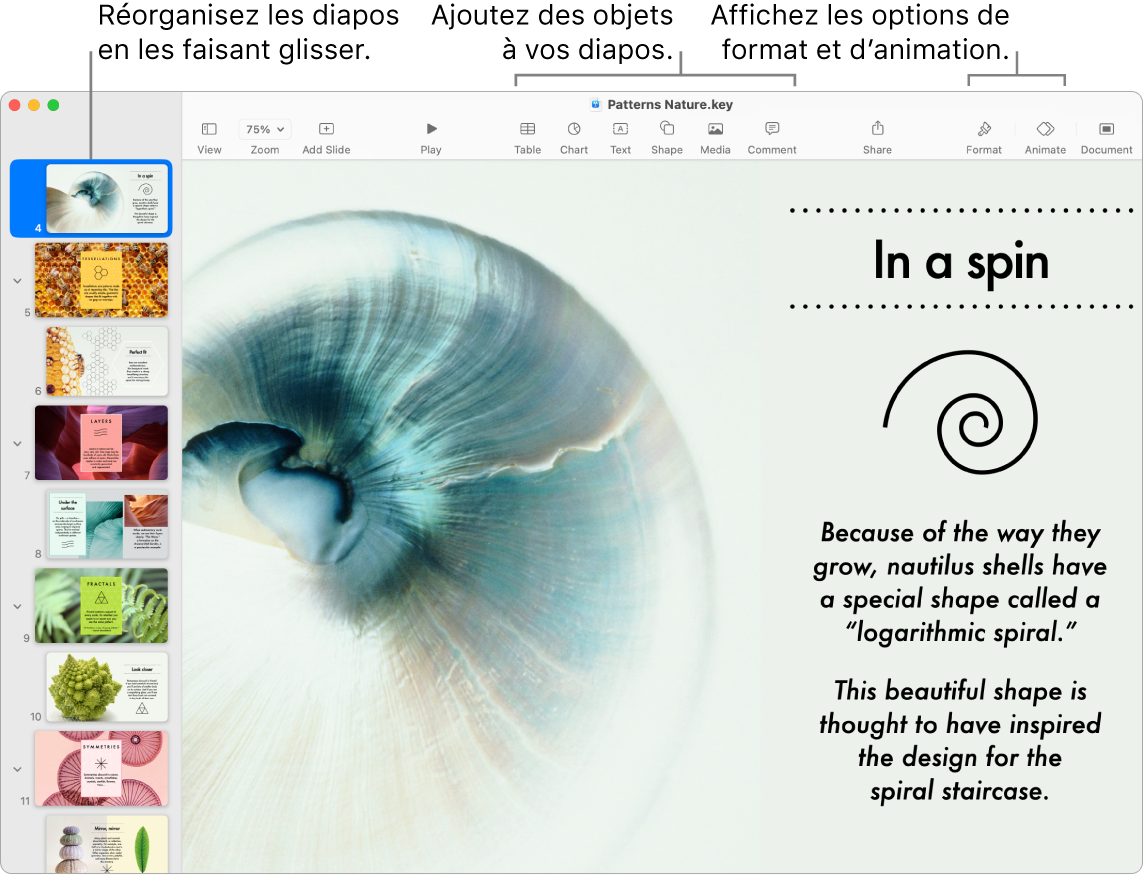
Collaborez dans Messages. Vous pouvez envoyer une invitation à collaborer dans Messages : toutes les personnes dans la discussion sont automatiquement ajoutées à la présentation Keynote. Cliquez sur le bouton Partager dans la barre des menus, assurez-vous que l’option Collaborer est sélectionnée, puis cliquez sur Messages. Choisissez le nom du groupe que vous souhaitez ajouter en tant que participants.
Travaillez ensemble en temps réel. Grâce au flux d’activité, une liste détaillée dans la barre latérale vous permet de voir les modifications et les commentaires laissés par les personnes qui collaborent avec vous dans une présentation Keynote. Vous pouvez facilement suivre chaque modification, ainsi que les personnes qui ont été ajoutées à la présentation Keynote ou toute autre modification dans la gestion des fichiers.
Perfectionnez-vous par la pratique. Pour pratiquer votre présentation, choisissez Lecture > Tester le diaporama. Chaque diapo s’affiche avec vos notes, ainsi qu’une minuterie pour vous indiquer si vous êtes dans les temps.
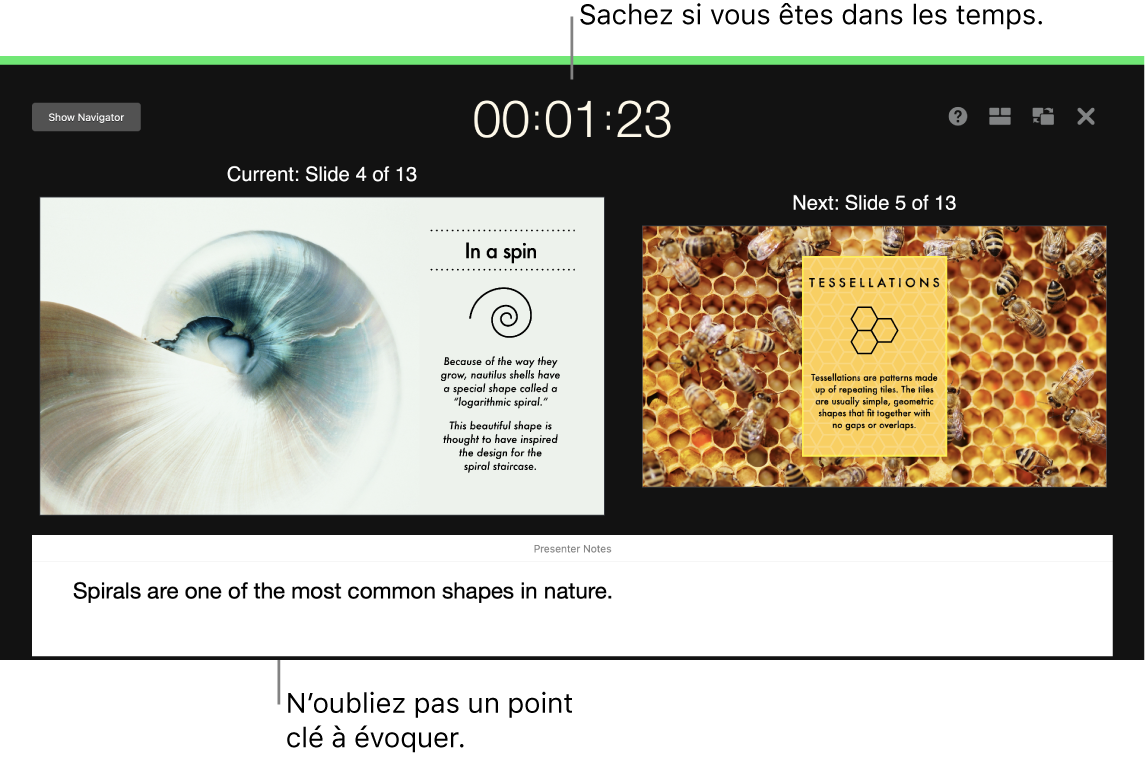
Présentez quelle que soit la situation. Effectuez une présentation en personne grâce à un moniteur externe et utilisez votre Mac pour consulter les prochaines diapositives, les notes de présentation, l’heure et un chronomètre. Lors d’une vidéoconférence, présentez un diaporama avec d’autres personnes et contrôlez le diaporama de la même manière que si vous étiez la seule personne à le présenter. Créez une présentation interactive contrôlable par l’audience, contrôlez votre présentation à distance à l’aide de votre iPhone, de votre iPad ou même de votre Apple Watch, et plus encore.
Partagez votre présentation. Si votre supérieur veut passer en revue votre présentation ou si vous voulez la partager avec d’autres collaborateurs au cours d’un appel en conférence, cliquez sur le bouton Partager > Envoyer une copie pour envoyer une copie via Mail, Messages, AirDrop ou même sur les réseaux sociaux.
Impliquez-les. Attirez leur attention en animant un objet sur une diapo. Sélectionnez l’objet, cliquez sur Animer dans la barre d’outils, cliquez sur Action dans la barre latérale, puis sur Ajouter un effet.
Astuce : vous pouvez inclure une vidéo dans votre présentation. Cliquez à l’endroit où vous voulez l’y placer, puis sur le bouton Multimédia ![]() dans la barre d’outils. Cliquez sur « Photos ou vidéos », puis localisez le film de votre choix et faites-le glisser sur votre diapo.
dans la barre d’outils. Cliquez sur « Photos ou vidéos », puis localisez le film de votre choix et faites-le glisser sur votre diapo.
Utilisez la Touch Bar sur votre MacBook Pro 13 pouces. Touchez les boutons de flèche pour vous déplacer vers le haut ou le bas dans vos diapositives. Touchez pour agrandir ou pour ignorer une diapositive, ou touchez pour regrouper ou dissocier des diapositives. En mode présentation, les vignettes de vos diapositives s’affichent dans la Touch Bar.

En savoir plus. Consultez le guide d’utilisation de Keynote.